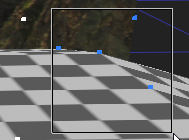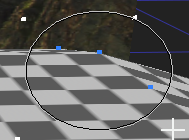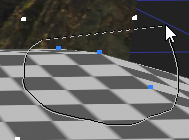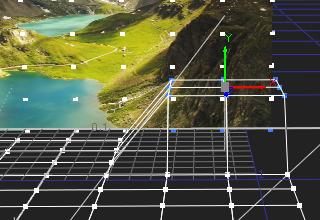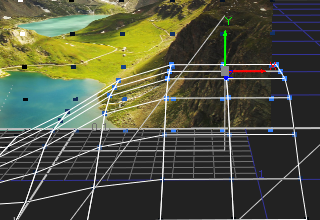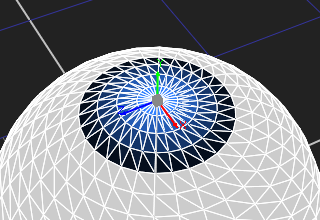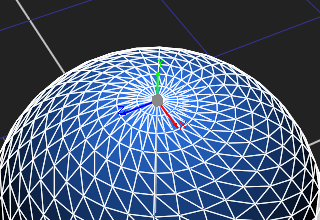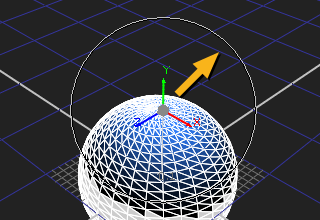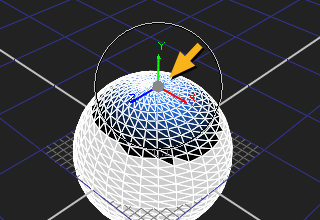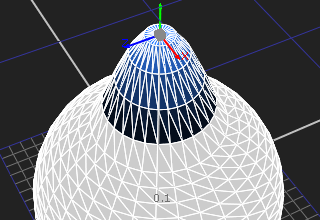查看器选择模式
Nuke的查看器具有三种选择模式, Rectangle, Ellipse和Lasso。无论是在2D中选择Roto样条曲线,还是在3D中选择顶点,面或对象,选择模式在所有Viewer上下文中的工作方式都相同。选择模式下拉菜单位于查看器上方的右上方。
3D Viewer还包括软选择模式,该模式可根据衰减曲线修改选择,以创建更柔和,更自然的过渡。看到软选择了解更多信息。
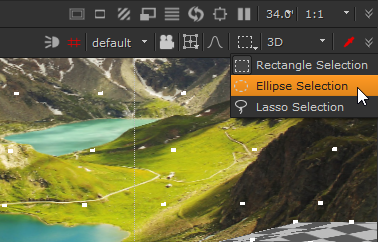
|
|
|
|
|
长方形 |
椭圆 |
套索 |
每种模式都使用相同的选择修饰符:
• Shift -添加剂选择。保持Shift并选择顶点,面或对象会将选区添加到任何现有选区。
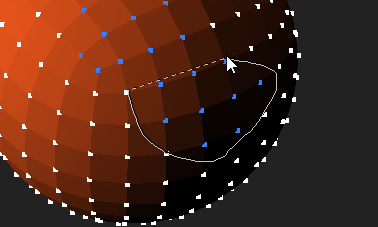
• Alt + Shift -减法选择。保持Alt + Shift选择顶点,面或对象会从所有现有选择中删除选择。
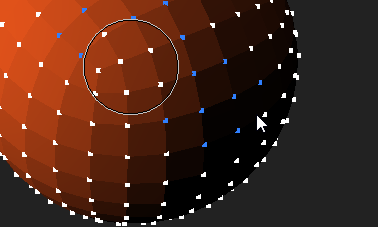
软选择
通过软选择,可以更轻松地在3D Viewer中对几何图形进行细微更改,从而使用EditGeo和ModelBuilder在几何图形修改中创建软过渡。看到修改对象形状和使用模型构建器了解更多信息。
启用后,在查看器中选择顶点或面会根据Falloff Radius和Falloff Curve在查看器的节点中Properties > 3D 标签下 Soft Selection。软选择包括预设的衰减选择曲线,例如Linear和Steep In,并允许您创建自定义曲线。
要启用软选择,请单击![]() 在3D查看器上方,然后选择目标顶点或面。拖动变换手柄可调整选定的顶点或面以及衰减描述的其他选择。
在3D查看器上方,然后选择目标顶点或面。拖动变换手柄可调整选定的顶点或面以及衰减描述的其他选择。
小费: 您还可以通过按N在查看器中。
|
|
|
|
卡上的衰减已禁用 |
S-shape卡上启用了衰减 |
观众F和H键盘快捷键也可以与选择一起使用:
• 紧迫F根据选择不同地聚焦查看器:
• 如果选择了顶点或面,请按F将查看器集中在所选内容上。
• 在查看器中没有选择的情况下,按F专注于整个场景。
• 紧迫H根据查看模式,将查看器的焦点不同:
• 如果您使用的是自定义相机,请按H将视图切换到相机视图。
• 无论如何default相机,按H专注于整个场景,与按F没有选择。
控制选择衰减
选择衰减确定几何形状的变化如何影响远离选择区域的顶点或面。越大Falloff Radius,则对远端顶点或面的影响越大。您可以使用内置的Falloff Curve预设,例如Linear要么Steep In以更准确地修改选择或从头开始创建自己的曲线。
| 1. | 使用EditGeo或ModelBuilder节点将选择添加到查看器。 |
| 2. | 按S在查看器中显示“查看器”节点Properties面板。 |
| 3. | 点击3D标签,然后打开Soft Selection属性。 |
| 4. | 选择所需的Falloff Curve然后调整Falloff Radius更新选择衰减。 |
|
|
|
|
低半径Linear曲线 |
默认半径带Linear曲线 |
要么
你可以按住N将鼠标移到查看器上,然后单击鼠标左键并拖动,或者单击鼠标中键并拖动以控制衰减。
|
|
|
注意: 左键单击并拖动可记住范围Falloff Radius在两次操作之间进行,但是中键单击和拖动始终从Falloff Radius的0。
| 5. | 根据需要调整几何形状。 |
|
|
|
|
低半径Linear曲线 |
默认半径带Linear曲线 |